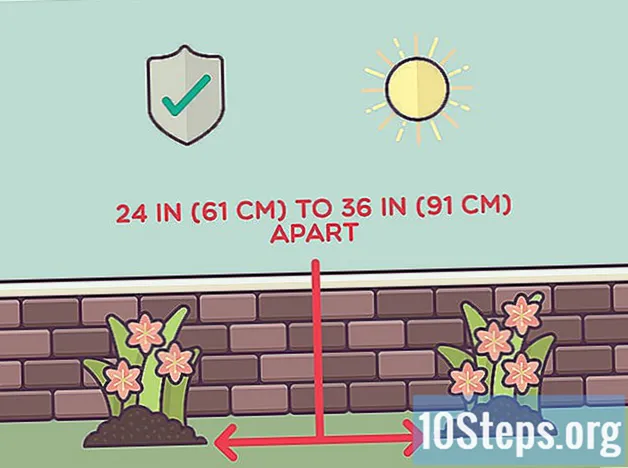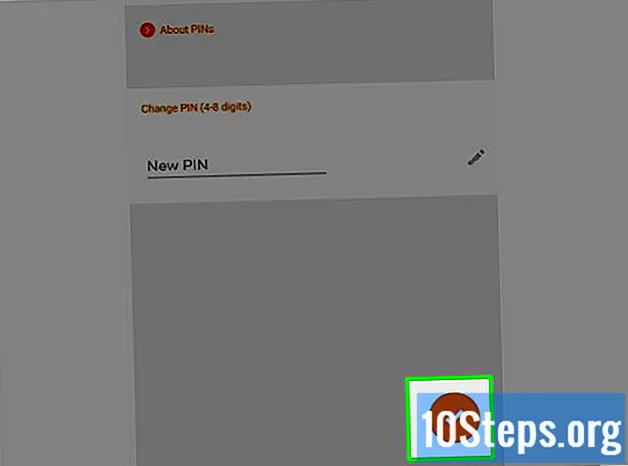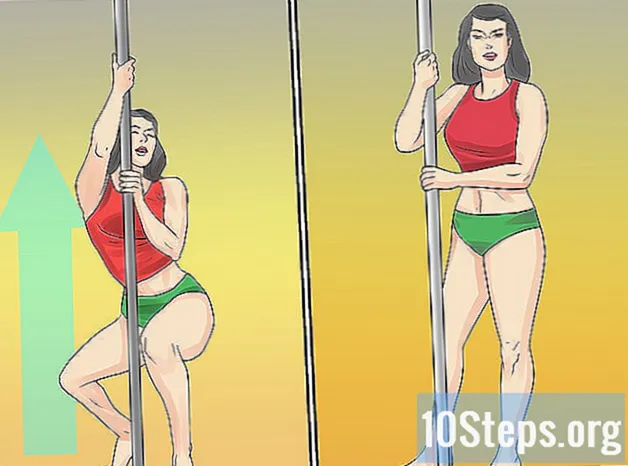Зміст
Завантаження кількох зображень у Photoshop, щоб ви могли об’єднати їх у нові шари в одному файлі, може бути нудним процесом. На щастя, є кілька методів, які можна використовувати для завантаження декількох зображень в один файл, наприклад, окремих шарів. Нижче ви дізнаєтесь, як це зробити за допомогою Adobe Bridge, Lightroom (якщо ви також хочете редагувати RAW-файли) або сценарію у Photoshop.
Кроки
Спосіб 1 з 3: Використання Adobe Bridge
Відкрийте Adobe Bridge. Це інструмент для управління продуктами Adobe, основним акцентом якого є Photoshop. Програмне забезпечення було встановлено з Photoshop до версії CS6. Якщо ви використовуєте пакет Adobe Creative Cloud, ви можете завантажити Bridge як додатковий інструмент на веб-сайті. Вам знадобиться Creative Cloud ID для входу та завантаження програмного забезпечення.

Знайдіть зображення, які потрібно додати, в інтерфейсі програми. Перегляньте папки із зображеннями у Bridge, щоб знайти фотографії, які ви хочете завантажити у Photoshop. Процес простіший, якщо фотографії знаходяться в одній папці.
Виберіть усі файли, які ви хочете відкрити у Photoshop. Натисніть і утримуйте клавіші Ctrl/⌘ Cmd. Потім натисніть на зображення, які ви хочете вибрати, одне за одним.
Клацніть «Інструменти» → «Photoshop» → «Відкрити як шари у Photoshop». Комп’ютер відкриє Photoshop і створить новий файл, в якому кожне із вибраних зображень буде функціонувати як окремий шар. Залежно від кількості файлів, процес може зайняти деякий час.
Перемикання між шарами. За допомогою панелі "Шари" праворуч від вікна виберіть і відредагуйте зображення.
Спосіб 2 з 3: Використання Adobe Lightroom
Відкрийте Lightroom і внесіть зміни. Якщо ви хочете скористатися програмним забезпеченням для регулювання експозиції та об’єднання різних змін в одне зображення, найкращим варіантом буде відкрити зображення у Lightroom та експортувати їх у вигляді шарів до Photoshop.
Виберіть усі файли, які ви хочете відкрити у Photoshop. Натисніть і утримуйте клавіші Ctrl/⌘ Cmd. Потім клацніть на зображення, які потрібно вибрати, одне за одним, у рядку внизу вікна Lightroom.
Клацніть правою кнопкою миші на виділенні та натисніть "Змінити на... "→" Відкрити як шари у Photoshop ". Photoshop буде запускатись і завантажуватиме всі зображення на окремі шари. Процес може зайняти деякий час, залежно від кількості файлів. Щоб дізнатися, чи завершено, просто перевірте, чи всі зображення вже завантажено, і немає порожнього шару.
Редагуйте зображення. Панель "Шари" у правому куті екрана дозволяє перемикатися між шарами та редагувати їх за власним бажанням.
Метод 3 із 3: Використання Adobe Photoshop
Відкрийте Photoshop. Якщо на вашому комп’ютері немає Bridge або Lightroom, ви все одно можете відкрити кілька зображень як окремі шари у Photoshop. Для цього необов’язково відкривати файл, оскільки новий файл буде створений за допомогою імпортування зображення.
Клацніть «Файл» → «Сценарії» → «Стек зображень». Відкриється нове вікно, що дозволяє вибрати файли.
Натисніть кнопку "Огляд", щоб знайти файли, які потрібно додати. За допомогою вікна знайдіть файли на своєму комп’ютері. Ви можете завантажувати скільки завгодно файлів.
Натисніть "OK", щоб завантажити вибрані файли як окремі шари. Буде створено новий файл, в якому кожне із вибраних зображень відповідає шару. Процес може зайняти деякий час, залежно від кількості обраних зображень.